win10搜索功能不能用怎么办?当这套系统失灵的时候,这时候你在任务栏搜索框或者设置应用搜索框中输入文字时搜索不到任何内容。怎样才能让它恢复呢?
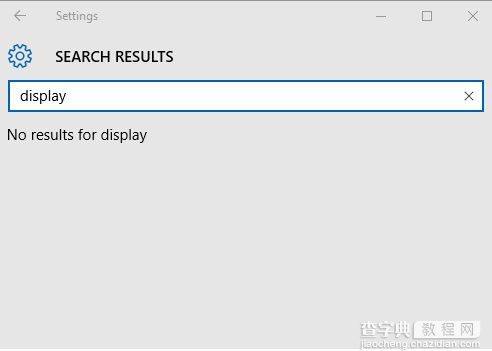
如果遇到类似的问题,此时可参考下面的方法解决。
按Win+R打开运行,输入下面的路径回车:
%LocalAppData%Packageswindows.immersivecontrolpanel_cw5n1h2txyewyLocalState
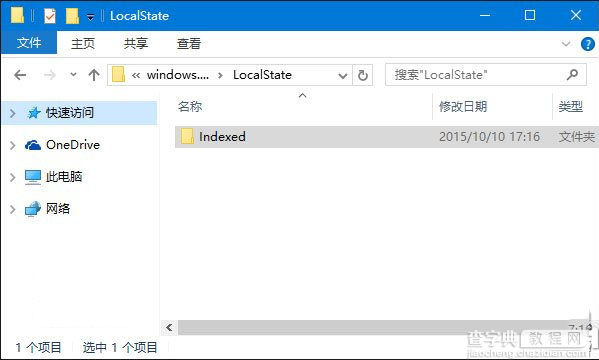
在打开的文件夹中右键单击Indexed目录——属性,点击“高级”。
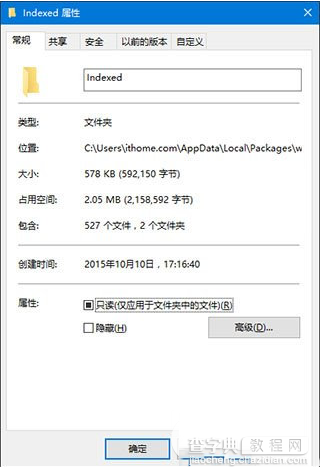
如下图所示,取消勾选“除了文件属性外,还允许索引此文件夹中文件的内容”,之后再重新勾选。等待系统重新建立好索引后就可以正常搜索系统设置了。建立索引需要一些时间。
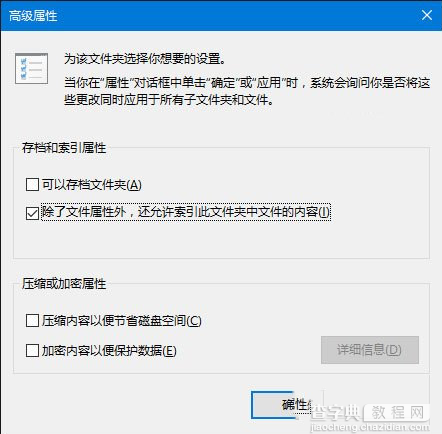
【win10搜索功能不能用怎么办 win10搜索功能不能用解决办法】相关文章:
★ Win10系统下打开NBA 2K15闪退怎么办?解决方法
★ Win10预装应用卸载不了怎么办?Win10预装应用无法卸载的解决方法
★ win7开机密码忘记了该怎么办? win7开机密码破解教程
★ win10怎么退出安全模式? win10安装KB3074665后无法退出安全模式的三种解决办法
★ win10系统打不开wlan怎么办?win10无法启动wlan解决方法
★ win10桌面图标布局错乱怎么办 win10系统玩游戏后桌面图标位置错乱的原因及解决方法
★ Win7右下角时间不见了怎么办?Win7右下角时间不显示的解决方法
★ Win7系统存储空间不足怎么办?Win7磁盘空间不足的解决方法
★ 网络掉线无法上网怎么办 win8.1更新无线网卡驱动轻松解决无法上网问题
★ Win10鼠标乱动不受控制怎么办 Win10鼠标控制不了解决方法教程
